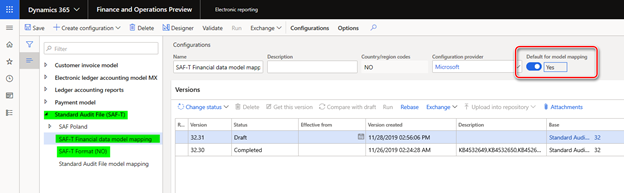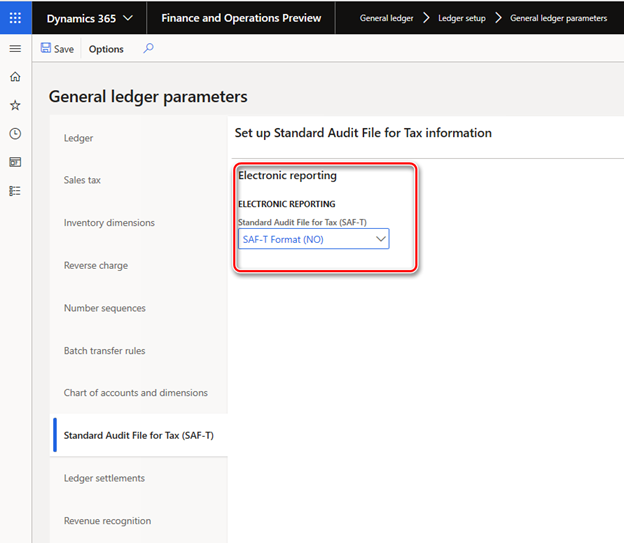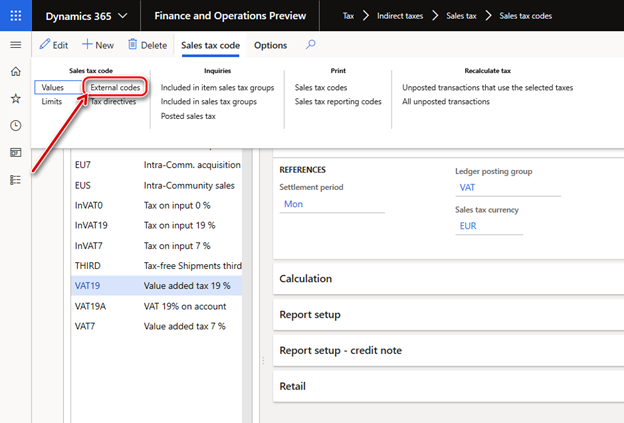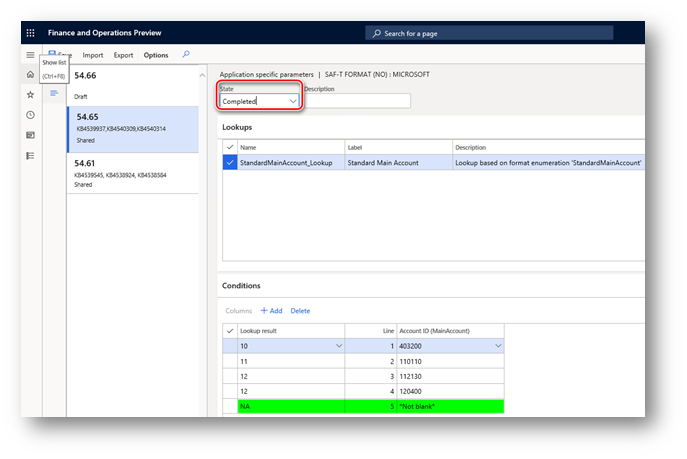はじめに
開始 2020 年 1 月から、ノルウェーのすべての企業は要求によって提供することを義務付けられます 税財務データのノルウェー税管理標準監査ファイルの数 (AF-T) 2019 年 7 月 8 日に公開されたドキュメント v.1.4 および XML 形式で 2018 年 3 月 23 日に公開された技術ドキュメント v.1.3 レポートが"ノルウェー語のSAF-T財務データ" の XSD スキーマ v.1.1 と一致する 「OECD Standard」に基づいて、"SAA-T ワーキング グループ"、スートテエタテン©によって開発された 監査ファイル - 2.00" は、02-02-2018 で変更されました。
概要
"ノルウェー語" をサポートするには FINANCE および Microsoft Dynamics 365 for Finance および 操作、アプリケーションのバージョンは、次以降である必要があります バージョン:
|
のバージョン 財務と運用 |
ビルド番号 |
|
10.0.6 |
10.0.234.20020 |
|
10.0.7 |
10.0.283.10012 |
|
10.0.8 |
10.0.319.12 |
|
10.0.9 |
10.0.328.0 |
For Finance バージョン 7.3 の操作では、KB #4532651をインストールする必要があります。
いつ Finance and Operations アプリケーションのバージョンが適している場合は、 LCS ポータルには、電子レポート (ER) 構成の次以降のバージョンがあります。
|
ER 構成名 |
構成の種類 |
バージョン |
|
標準監査ファイル (AF-T) |
モデル |
32 |
|
AF-T 財務データ モデル マッピング |
モデル マッピング |
32.30 |
|
[AF-T 形式] (NO) |
書式 (エクスポート) |
32.40 |
をインポートします。 構成の最新バージョン。 通常、バージョンの説明には次のものが含まれます。 によって導入された変更を説明する KB 記事の数。 構成バージョン。
注: 自分の組織と、予定表の共有相手であるユーザーの組織が Office 365 または Exchange を介してフェデレーションされている場合、招待には 2 つのボタンもあります。すべての ER 構成の後 前の表がインポートされます。 モデル マッピングの既定値 オプションを設定します。 次の構成の 場合は [はい] に 設定します。
-
AF-T 財務データ モデルのマッピング
ER 構成をダウンロードする方法の詳細については、 Microsoft Dynamics ライフサイクル サービス (LCS)、 ライフサイクル サービスからの電子レポート構成のダウンロードに関するページを参照してください。
セットアップ
開始するには Microsoft Dynamics 365 で "ノルウェー語のSAF-T 財務データ" レポートを使用して、次の Finance and Operations では、次の設定を行う必要があります。
-
一般 台帳パラメーター – ER 形式を設定する
-
販売 税コード – Standard 税コードに関連付けるには、次のページを参照してください。 「ノルウェー語のSAF-T 財務データドキュメント」の要件)
-
メイン accounts – Standard アカウントに関連付けるには、次のページを参照してください。 「ノルウェー語のSAF-T 財務データドキュメント」の要件)
一般台帳パラメーター
メイン メニューで開く: モジュール > 全般 [台帳 > 台帳の設定 ] > [全般台帳パラメーター] ページ [標準監査ファイル for Tax (SAF-T)] クイック タブで [AF-T 形式] を選択します。 (NO)"[Standard Audit File for Tax (VAT-T)]フィールドに表示されます。
売上税コード
「ノルウェー語のSAF-T 財務データドキュメント」で説明されているように、以下の 売上税コード は次のとおりです。 システムで使用される VAT 税は、ノルウェー標準 VAT 税に関連付けられている必要があります code <StandardTaxCode> (使用可能) at https://github.com/Skatteetaten/saf-t ) を使用します。
関連付けるには Finance and Operations で使用される売上税コード 、 モジュールを開く > 税 > 間接税 > 売上税 > 売上税 [コード ] ページで [ 売上税コード レコード] を選択し、[ 外部コード] をクリックします。 アクション ウィンドウの [Sales tax codes ] グループで、次の操作を行います。
外部で コード ページで、次のコードに使用するノルウェー標準 VAT コードを指定します。 は、レポート目的で選択した売上税コード レコードを、このレポートに含める必要があります。
主なアカウント
「ノルウェー語のSAF-T 財務データドキュメント」で説明 されているように、 システムで使用する場合は、ノルウェー標準アカウント (使用可能) に関連付ける必要があります。 at https://github.com/Skatteetaten/saf-t ) を使用します。
開始 バージョン 54.61 の "AF-T 形式 (NO)" 電子レポート形式は、次をサポートしています Application を使用した会社の主なアカウントのStandard アカウントの設定 特定のパラメーター。
Standard を設定するには Application を 介して会社 の主なアカウントのアカウント 特定のパラメーター は、次の手順を実行します。
-
電子レポート ワークスペースを開き、 構成ツリー "AF-T 形式 (NO)" 電子レポート形式。
-
働いている会社が会社であることを確認する アプリケーションを実行する 特定のパラメーター の設定。
-
[操作] ウィンドウで、 [ 構成] タブの [ アプリケーション固有のパラメーター ] グループで、[セットアップ] を選択 します。
-
のバージョンを選択します。 アプリケーション固有の左側で使用する形式 パラメーター ページ。
-
[ルックアップ] クイック タブで [StandardMainAccount_Lookupを選択し、条件クイック タブで使用する必要がある各結果値の行を追加して条件クイック タブの条件を指定します。 選択した会社。 選択した会社の複数 の主なアカウント が必要な場合 同じ Standard アカウントを作成し、Main ごとに個別の行を追加します アカウント を指定し、それぞれに同じ Standard アカウント を指定します。
-
の最後の条件として NA 値を設定します。 list. Main で *Not blank* に設定する必要があります アカウント 列。 "NA" が行列の値で確認します。 テーブル内の最後の条件。
-
完了したら 条件を設定し、[ 状態 ] フィールドの値を [完了] に変更し、 変更を行い、ページを閉じます。
簡単にエクスポートできます レポートの 1 つのバージョンからのアプリケーション固有のパラメーターのセットアップと、レポートの アクション ウィンドウの [エクスポート] ボタンと [インポート] ボタンを使用して、別のバージョンにインポートします。 また、1 つのレポートからセットアップをエクスポートし、 Main アカウント が両方の会社で同じ場合は、別の会社で同じレポートを作成します。
生成 "ノルウェー語のSAF-T財務データ" レポート
生成するには Microsoft Dynamics 365 の "ノルウェー語のSAF-T 財務データ" レポート Finance and Operations, open Modules > General ledger > Inquires 標準監査ファイル (VAT-T) > Standard >レポート [監査ファイル for Tax (VAT-T)] メニュー項目。
start を指定する FROM で、AF-T レポートを生成する期間の終了日と終了日 レポートのダイアログ ページの日付フィールドと 終了日 フィールドをそれぞれ指定します。 顧客、仕入先、財務分析コードのチェック ボックスをマークする 関連テーブルのすべてのレコードをレポートに含める場合は、次の手順を実行します。 これらのチェック ボックスに、お客様の顧客とベンダーのみがマークされていない場合 会社は、会社に取引があったレポートに含まれます。 レポート期間、または 0 以外の残高。 財務分析コードの場合 チェック ボックスはマークされていません。このチェック ボックスで使用されている財務分析コードのみが表示されます。 レポート期間中のトランザクションは、<MasterFiles>で報告されます レポートのノード。 の [ 従業員番号 ] フィールドで [従業員] を選択します。 レポートのダイアログ ページで、<UserID>で報告する従業員を指定します レポートのノード (監査ファイルを生成したユーザーの ID)。
は、次の場合があります。 また、"主なアカウント" と "一般履歴エントリ" にフィルターを適用する レポートのダイアログ ページの高速タブを含めるには、[レコード] を使用します。
レポートの名前付けと 分割
"ノルウェー語 の名前付けを使用する必要があります。 結果の XML レポート:
<のSAF-T データを>_<ベンダーの組織番号のエクスポートの種類 は、日付と時刻>_<表します(yyyymmddhh24hmise>_<ファイルの合計数 files>.xml
For 例: Financial_999999999_20160401235911_1_12.xml
どこ:
-
"AF-T "財務" には、ファイルの種類の
-
"999999999" は、データの所有者に属する組織番号を表します。
-
"20160401235911" は、ファイルが 24 時間制で作成された日時を表します。
-
"1_12" は、エクスポート内の合計ファイル数 12 のファイル 1 を表します (同じ選択)
単一のボリューム XML ファイルは 2 GB 未満である必要があります。 送信されたすべての単一の XML ファイルを検証する必要があります スキーマを使用する場合: すべての<MasterFiles>が最初のファイルに格納され、 後続のファイル内の関連付けられたトランザクション (柔軟な数 ファイル)。
例 1 つの会計年の選択と 12 の期間の選択。 期間ごとに 1 つのファイル トランザクション:
|
ファイル番号 |
AuditFile の内容 |
|
1 |
ヘッダーと MasterFiles |
|
2 ... 13 |
ヘッダーと GeneralLedgerEntries |
最大 同じ zip アーカイブ内の XML ファイルの数は 10 です。
インチ これらの要件に従って、Finance の "MANAGER-T Format (NO)" ER 形式 結果のレポートを XML で自動分割する操作は、次の方法で実装されます。 次の前提があります。
-
最大 結果として生成される XML レポートのボリュームは 20000000 KB です
-
すべての XML ファイルには、次の規則に従って名前が付けられます:<の< データ>_<ベンダーの組織番号を入力します 日付と時刻>_<表します(yyyymmddhh24hmise>
-
すべての XML ファイルが 1 つの zip アーカイブに含まれる
-
各 個々の XML ファイルがスキーマで検証されます (前述のとおり)。
の後に、 生成された XML ファイルが 1 つを超える場合は、レポート生成 アーカイブ内の生成されたファイルの名前に含まれるファイルの手動番号付け "_<ファイルの合計数>" を追加します。 ユーザー コントロールは手動で行います。 は、同じアーカイブ内の 10 個の XML ファイルを超えず、アーカイブを 複数のアーカイブを手動で作成し、同じ zip 内の XML ファイルの最大数を アーカイブは 10 でした。
修正プログラムの情報
ライフサイクル サービスからの電子レポート構成のダウンロード手順: https://learn.microsoft.com/en-us/dynamics365/unified-operations/dev-itpro/analytics/download-electronic-reporting-configuration-lcs
Microsoft Dynamics AX 更新プログラム ファイルを取得する方法
この更新プログラムは、バージョン 7.3 の Microsoft ダウンロード センターから手動でダウンロードしてインストールするために使用できます。
必要条件
この修正プログラムを適用するには、次のいずれかの製品がインストールされている必要があります。
-
Microsoft Dynamics 365 for Finance and Operations (7.3)
再起動の必要性
修正プログラムを適用した後、アプリケーション オブジェクト サーバー (AOS) サービスを再起動する必要があります。
この修正プログラムのダウンロード、インストール、またはその他のテクニカル サポートに関する質問がある場合は、パートナーに問い合わせるか、Microsoft に直接サポート プランに登録されている場合は、Microsoft Dynamics のテクニカル サポートに問い合わせて、新しいサポート リクエストを作成できます。 これを行うには、次の Microsoft Web サイトを参照してください。
https://mbs.microsoft.com/support/newstart.aspx
詳細情報
国固有の電話番号のリンクを使用して、Microsoft Dynamics のテクニカル サポートに電話で問い合わせることができます。 これを行うには、次のいずれかの Microsoft Web サイトにアクセスします。
パートナー
https://mbs.microsoft.com/partnersource/resources/support/supportinformation/Global+Support+Contacts
顧客
https://mbs.microsoft.com/customersource/northamerica/help/help/contactus
特別なケースでは、Microsoft Dynamics および関連製品のテクニカル サポート 担当者が特定の更新プログラムによって問題が解決されると判断した場合、通常はサポート通話に発生する料金が取り消される可能性があります。 通常のサポート コストは、問題の特定の更新プログラムに該当しない追加のサポートに関する質問や問題に適用されます。
注 これは、Microsoft サポート組織内から直接作成された "FAST PUBLISH" の記事です。 ここに含まれる情報は、新たな問題に対応してそのまま提供されます。 利用可能にする速度の結果、素材には文字体裁上の誤りが含まれる可能性があり、予告なしにいつでも修正される可能性があります。 その他の考慮事項については、「 使用条件」 を参照してください。